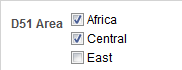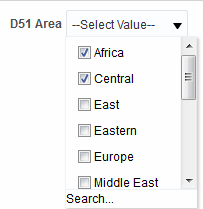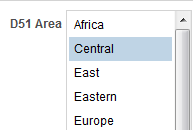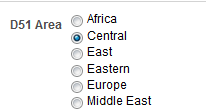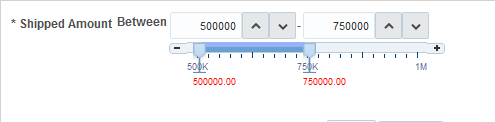7 Prompts em Painéis e Análises
O Que São Prompts em Linha e de Painel?
As duas diferenças entre prompts em linha e prompts de painel são o local de armazenamento e o comportamento de runtime dos prompts.
Um prompt criado no nível da analise é chamado de prompt em linha, pois o mesmo é incorporado na análise e não é armazenado no Catálogo de Apresentação do Oracle BI e, portanto, não pode ser adicionado a outras análises. Os prompts em linha permitem aos usuários finais especificar os valores dos dados que determinam o conteúdo da análise. Um prompt em linha pode ser um prompt de coluna, prompt de variável, prompt de imagem ou prompt de moeda. Quando você cria um prompt de linha, você seleciona as colunas e os operadores para o prompt e especifica como o mesmo será exibido aos usuários e como estes selecionarão os valores. As escolhas do usuário determinam o conteúdo das análises que são incorporadas no painel de controle. Um prompt em linha é um prompt inicial, que significa que ele será exibido somente quando a análise for renderizada. Após o usuário selecionar o valor do prompt, os campos do mesmo desaparecerão da análise e a única maneira de o usuário selecionar valores diferentes para o prompt será executando a análise novamente.
Um prompt que é criado em nível de painel de controle é chamado de prompt de painel de controle porque o prompt é criado fora de um painel de controle específico e é armazenado no catálogo como um objeto, que pode, em seguida, ser adicionado a qualquer painel ou página do painel de controle que contenha as colunas que são especificadas no prompt. Os prompts do painel de controle permitem que os usuários finais especifiquem valores de dados que determinem o conteúdo de todas as análises e objetos de scorecard contidos no painel de controle. Um prompt de painel de controle pode ser um prompt de coluna, de variável, de imagem ou de moeda. Os prompts do painel de controle são reutilizáveis, porque você pode criar um prompt e usá-lo várias vezes. Quando o objeto do prompt é atualizado e salvo, essas atualizações são exibidas imediatamente em todos os painéis de controle nos quais o prompt é usado. Um prompt de painel de controle é um tipo de filtro específico que, quando criado, salvo e aplicado a um painel ou páginas do painel de controle, pode filtrar todas ou algumas das análises e objetos do scorecard que são incorporadas em um painel de controle ou análises e objetos do scorecard que serão incorporados na mesma página do painel de controle. Um prompt de painel de controle é interativo e sempre é exibido na página do painel de controle, de forma que o usuário possa solicitar valores diferentes sem precisar reexecutar o painel de controle. Os usuários podem criar e salvar prompts de painel de controle em uma pasta privada ou compartilhada.
Observe que, no caso de um painel de controle que usa uma coluna que foi renomeada no Modelo de Negócios, os prompts de painel de controle existentes baseados na coluna renomeada não funcionam com as análises recém-criadas. A alternativa para esse problema é usar o Gerenciador de Catálogo para renomear a coluna no catálogo.
Para obter mais informações sobre a criação de um prompt de coluna, consulte Criando um Prompt de Coluna.
O que são Prompts de Coluna?
Um prompt de coluna é o tipo de prompt mais comum e flexível.
Ele permite que você crie um prompt de valor muito específico para aparecer sozinho no painel de controle ou na análise ou para expandir ou refinar filtros de painel de controle e análise existentes. Os prompts de coluna podem ser criados para colunas hierárquicas, de medida ou de atributo no nível do painel de controle ou da análise.
Você pode criar prompts inteligentes que são especializados para as atribuições e necessidades de negócios do usuário, para que o usuário possa localizar de forma rápida e precisa os dados apropriados necessários para tomar uma importante decisão de negócios.
O Oracle BI Enterprise Edition também permite que você, como designer de conteúdo, crie prompts de moeda, imagem e variável. Para obter mais informações sobre esses tipos de prompts, consulte Outros Tipos de Prompt.
Como os Prompts de Coluna e as Etapas de Seleção Interagem?
As etapas de seleção permitem que o usuário forneça ou refine os dados das colunas de atributo e colunas de medidas e forneça um tipo de filtro para colunas hierárquicas. Observe que as etapas de seleção são aplicadas após a agregação de dados. Quando você cria etapas de seleção de uma coluna, você tem a opção de substituir uma etapa da seleção por um painel ou prompt de coluna de análise. Todas as etapas de seleção antes e após a etapa de substituição são processadas, conforme especificado e a etapa de substituição é processada usando os valores de dados especificados pelo usuário que são coletados pelo prompt da coluna. Os prompts de coluna que são criados para colunas hierárquicas permitem que você inclua só a opção de entrada Lista de Opções.
Para obter mais informações sobre etapas de seleção, consulte O Que são Filtros e Etapas de Seleção? e Trabalhando com Seleções de Dados. Para obter mais informações sobre como criar um prompt que funcione com seleções, consulte Substituindo uma Etapa de Seleção por um Prompt de Coluna.
Outros Tipos de Prompt
Além de prompts de coluna, você pode criar prompts de moeda, prompts de imagem e prompts de variável.
A lista a seguir contém informações sobre esses tipos de prompt.
Para obter informações sobre prompts de coluna, consulte O que são Prompts de Coluna?.
-
Prompt de Moeda — Um prompt de moeda permite ao usuário alterar o tipo de moeda que é exibido nas colunas de moeda em uma análise ou em um painel. Por exemplo, suponha que uma análise contém os totais de vendas de uma determinada região do Canadá em dólares canadenses. No entanto, como os usuários que estão exibindo a análise residem nos Estados Unidos, eles podem utilizar o prompt de moeda para alterar os totais de vendas de dólares canadenses para dólares americanos. A lista de seleção de moeda do prompt é preenchida com as preferências de moeda na caixa de diálogo Minha Conta: guia Preferências do usuário. Observe que a opção Prompt de Moeda só estará disponível se o administrador tiver configurado o arquivo userpref_currencies.xml conforme descrito em Configurando Opções de Moeda no Guia do Administrador do Sistema do Oracle Business Intelligence Enterprise Edition. Para obter mais informações sobre a criação de um prompt de moeda, consulte Criando um Prompt de Moeda.
-
Prompt de Imagem — Um prompt de imagem fornece uma imagem na qual os usuários clicam para selecionar valores para uma análise ou um painel. Por exemplo, em uma organização de vendas, os usuários podem clicar em seus territórios a partir de uma imagem de um mapa para ver as informações de vendas ou clicar na imagem de um produto para ver as informações de vendas sobre o produto. Se você souber como utilizar a etiqueta HTML <map>, você poderá criar uma definição do mapa da imagem. Para obter mais informações sobre a criação de um prompt de imagem, consulte Criando um Prompt de Imagem.
-
Prompt de Variável — Um prompt de variável permite ao usuário selecionar um valor especificado no prompt de variável para ser exibido no painel. Um prompt de variável não depende de uma coluna, mas pode ainda utilizá-la. Por exemplo, você pode utilizar prompts de variáveis para permitir que o usuário especifique dados existentes para executar projeções de vendas. Por exemplo, você pode criar um prompt de variável chamado Projeções de Vendas e especificar os valores do prompt de variável como 10, 20 e 30 por cento. Em seguida, você cria uma análise que contenha as colunas Região e Dólares. Na fórmula da coluna Dólares, você seleciona o operador de multiplicidade e insere a variável de Projeção de Vendas. Quando os usuários executarem essa análise, eles poderão selecionar um percentual sobre o qual irão recalcular a coluna Dólares. Para obter mais informações sobre a criação de um prompt de variável, consulte Criando um Prompt de Variável.
Que Tipos de Opções de Entrada do Usuário Posso Utilizar com um Prompt de Coluna ou Prompt de Variável?
No momento de design, você precisa especificar o componente de interface de usuário do prompt.
O componente da interface do usuário permite que o usuário informe um valor de prompt no runtime. Você pode selecionar em várias opções de entrada de usuário. A opção Botão de Rádio permite que o usuário especifique só um valor de prompt. As opções de Caixas de Seleção, Lista de Opção, Caixa de Listagem e Campo de Texto permitem que o usuário selecione um ou vários valores de prompt. A opção Controle Deslizante permite que o usuário selecione vários valores, especificando uma faixa de valores ou todos os valores que são menores ou maiores que um valor especificado (por exemplo, inclua tudo que é igual a 200 ou superior). Note que os tipos de opção de entrada que estão disponíveis dependem do tipo de coluna com que você está trabalhando. As seções a seguir fornecem informações sobre cada opção de entrada.
Caixas de Seleção
A opção de entrada Caixas de Seleção fornece ao usuário uma lista visível de todos os valores de prompt em que uma pequena caixa selecionável aparece antes do item de cada valor. Essa opção de entrada é adequada para um prompt que contenha um conjunto menor de dados. Note que a opção de entrada Caixa de Listagem é adequada para um prompt que contenha um conjunto maior de dados. Esse tipo de entrada de usuário permite que o usuário selecione um ou mais valores de prompt automaticamente. Para selecionar um valor de prompt específico, o usuário examina a lista e clica na caixa que corresponde ao item em particular.
A ilustração a seguir mostra um exemplo da opção de entrada Caixas de Seleção do usuário para um prompt de coluna ou de variável. A coluna que está sendo solicitada é D51 Área e cada opção de valor (África, Central e Leste) é exibida ao lado de uma pequena caixa. Para selecionar um valor, o usuário clica na caixa pequena adjacente ao valor do prompt. Esse exemplo mostra que África e Central foram selecionadas, ilustrando que o usuário pode selecionar diversos valores de prompt.
Lista de Opções
A opção de entrada Lista de Opções fornece ao usuário uma lista contraída de todos os valores de prompt. Essa opção é útil para uma lista de valores longa onde você deseja conceder ao usuário a capacidade de pesquisar um valor específico. Você pode configurar esse tipo de entrada do usuário para aceitar somente um ou vários valores de prompt.
Essa opção de entrada fornece um campo e uma lista que, quando o usuário clica na seta para baixo, se expandem e contêm uma lista de todos os valores de prompt. Para selecionar um valor de prompt específico na lista expandida, o usuário pode rolar a lista (ou pesquisá-la) e clicar na caixa que corresponde a um determinado valor. Se você estiver utilizando essa opção de entrada com colunas hierárquicas, a caixa de diálogo de pesquisa será exibida onde o usuário possa pesquisar os valores de prompt.
A ilustração a seguir mostra um exemplo da opção de entrada Lista de Opções do usuário para um prompt de coluna ou de variável. A coluna que está sendo solicitada é a Área D51. O usuário acessa a lista de valores clicando no botão de seta para baixo localizado ao lado do campo Área D51. Depois de acessar a lista de valores, cada opção de valor (África, Central, Leste, Oriental, Europa e Oriente Médio) é exibida ao lado de uma caixa pequena. Para selecionar um valor, o usuário clica na caixa pequena adjacente ao valor do prompt. Esse exemplo mostra que África e Central foram selecionadas, ilustrando que o usuário pode selecionar diversos valores de prompt. O usuário também pode clicar em Pesquisar no final da lista de valores para procurar um valor específico.
Caixa de Listagem
A opção de entrada Caixa de Listagem fornece ao usuário uma lista visível de todos os valores de prompt. Essa opção de entrada é adequada para um prompt que contenha um conjunto de dados grande. Observe que a opção de entrada Caixas de Seleção é adequada para um prompt que contenha um conjunto de dados menor. Você pode configurar esse tipo de entrada do usuário para permitir que o usuário selecione somente um ou vários valores de prompt utilizando Ctrl+ clique ou Shift+ clique.
Para selecionar um valor de prompt específico, o usuário examina a lista e seleciona o nome do valor do prompt (por exemplo, Chicago), semelhante ao modo como o usuário clicaria em um hyperlink. A opção Caixa de Listagem é muito semelhante à opção Caixas de Seleção, mas a opção Caixa de Listagem não contém uma caixa antes de cada item de valor.
A ilustração a seguir mostra um exemplo da opção de entrada Caixa de Listagem do usuário para um prompt de coluna ou de variável. A coluna que está sendo solicitada é a Área D51. A lista contém cada opção de valor (África, Central, Leste, Oriental e Europa) Para selecionar um valor, o usuário clica no mesmo. Esse exemplo mostra que a opção Central foi selecionada.
Botões de Rádio
A opção de entrada Botões de Opção fornece ao usuário uma lista visível de todos os valores de prompt em que um Botão de Opção é exibido antes de cada valor de prompt. Esse tipo de opção é útil para listas de valores pequenas onde o usuário irá selecionar somente um valor de prompt. Para selecionar um valor de prompt, o usuário faz uma busca na lista e seleciona o botão de opção correspondente a um determinado item.
A ilustração a seguir mostra um exemplo da opção de entrada Botões de Rádio do usuário para um prompt de coluna ou de variável. A coluna que está sendo solicitada é a Área D51. A lista contém cada opção de valor (África, Central, Leste, Oriental, Europa e Oriente Médio) Para selecionar um valor, o usuário clica em um botão de opção correspondente ao valor. Esse exemplo mostra que o botão de opção Central foi selecionado.
Controle Deslizante
Nota:
A opção Largura do Prompt, que define o tamanho do campo do prompt, e a opção de definição Quebra Automática do Label para Ajuste da página Prompts não podem ser especificadas ou aplicadas a esse tipo de entrada do usuário.Você pode usar a opção de entrada Controle Deslizante só para valores de dados numéricos. Dependendo do operador que você selecionar, esta opção permite que o usuário selecione vários valores, especificando uma faixa de valores ou todos os valores que são menores, maiores ou iguais a um valor especificado. Você seleciona a opção Controle Deslizante para fornecer ao usuário uma representação de linha do número da faixa de valores do prompt. A linha do número exibe os valores do prompt em uma faixa, por exemplo, 10.000 a 20.000. Para selecionar um valor de prompt, o usuário pode clicar em um valor na linha do número ou clicar e arrastar a miniatura para selecionar o valor desejado. Uma caixa de controle giratório também é fornecida com botões de seta para cima e para baixo que o usuário pode clicar para selecionar o valor desejado. Se você selecionou a opção Controle Deslizante e o operador está entre do prompt, então o usuário pode clicar e arrastar as duas miniaturas para selecionar a faixa desejada de valores do prompt. As caixas de controle giratório são fornecidas, nas quais você pode digitar ou usar os botões de seta para cima e para baixo para especificar uma faixa de valores.
A ilustração a seguir mostra um exemplo da opção de entrada Controle deslizante do usuário que aceita uma faixa de valores para um prompt de coluna. A coluna que está sendo solicitada é 7-Shipped Amount. O próprio controle deslizante é uma linha de número, e na extremidade esquerda está o label de número 500K, no meio está o label de número 750K e na extremidade direita está o label de número 1M. Existem também duas caixas de controle giratório acima da linha de números. Nessas caixas de controle giratório, o usuário pode especificar um único número (por exemplo, 500000 na primeira e 500000 na segunda caixa de controle giratório) ou dois números, para especificar uma faixa de números (por exemplo, 500000 na primeira e 750000 na segunda caixa de controle giratório). Para especificar números nas caixas de controle giratório, o usuário pode digitar o valor ou utilizar as setas para cima e para baixo da caixa para rolar para o valor desejado. Para selecionar um valor na linha de números, o usuário clica e arrasta o controle de posição para o valor desejado ou clica e arrasta os dois controles de posição para especificar a faixa de valores desejada. Esse exemplo mostra que uma faixa de valores de 500000 a 750000 foi selecionada.
Campo de Texto
A opção de entrada Campo de Texto do usuário fornece aos usuários um campo no qual eles podem digitar um valor de prompt específico. Não é possível utilizar essa opção para vários valores de prompt. Somente o campo e o label do campo são exibidos para essa opção. Essa opção é útil em casos em que o usuário sabe o valor do prompt e não tem que pesquisá-lo ou para prompts com valores numéricos. Observe que o valor do prompt que você informar deverá coincidir com o valor da coluna. Por exemplo, se os valores dos dados de uma coluna incluírem AMERICAS (em letras maiúsculas), o usuário deverá digitar AMERICAS no campo de texto. Os valores numéricos não podem conter vírgulas. Se o seu repositório estiver configurado para colunas duplas, e você estiver criando um prompt em uma coluna de exibição e especificar Campo de Texto, a filtragem ocorrerá nos valores de exibição, não nos valores de código.
A ilustração a seguir mostra um exemplo da opção de entrada Campo de Texto do usuário para um prompt de coluna ou de variável. A coluna que está sendo solicitada é a Área D52. O campo ao lado do label Região D51 está em branco. Nesse campo, o usuário digita o nome da região (por exemplo AMERICAS, APAC e EMEA). Esse exemplo mostra que a região AMERICAS foi digitada no campo de texto.
Como os Prompts Funcionam no Oracle BI Mobile?
Embora os prompts funcionem da mesma maneira em um dispositivo móvel - exibidos no aplicativo Oracle BI Mobile - eles são renderizados de forma diferente e os usuários interagem com eles também de forma diferente.
Nenhuma personalização de labels de prompt feita na versão desktop do Oracle Business Intelligence tem relação com os prompts da forma que eles são exibidos no Oracle Business Intelligence Mobile. Todas as propriedades relacionadas a formatação de prompts são ignoradas no Oracle BI Mobile.
Os Prompts de Painel e de Análise Podem Interagir?
Você pode criar e proteger prompts de várias formas para criar painéis de controle e relatórios que permitem aos usuários solicitar dados importantes e precisos.
A combinação e proteção de prompts permite a você especificar como os prompts do painel de controle vão interagir com os prompts da análise. Observe que os prompts de moeda e os prompts de variável não podem ser combinados ou protegidos.
Por exemplo, você pode criar a análise A que contém informações sobre a quantidade de produtos que é vendida por região e adicionar a opção Está protegido à coluna Região, em seguida, adicionar um prompt para a Região. Você poderá então criar a análise B que conterá informações sobre o pessoal de vendas por região e a análise C que conterá informações sobre cidades por região. Você criará e salvará então um prompt de painel de controle para a Região. Quando você cria um painel e adiciona as análises A, B e C e o prompt de painel da Região e executa o painel, a entrada do prompt do painel utiliza somente o que é exibido nas análises B e C. Nesse cenário, a análise A não utiliza o valor da Região especificado no prompt do painel, pois você definiu o valor do filtro da coluna da Região da análise A para Está protegido. Portanto, a única maneira de a análise A aceitar um valor de prompt será se o usuário especificar um valor de prompt nos campos de prompt da Região da análise A.
Você dispõe de várias maneiras de combinar e conectar prompts. Esta tabela descreve cada método.
| Método de Ligação | Descrição |
|---|---|
|
Ligação automática |
A funcionalidade de autoproteção do Oracle BI Enterprise Edition pressupõe que você quis criar a prompt que funcione para a coluna e, portanto, ativa e aplica o prompt. O Oracle BI EE aplica o método de autoproteção quando você cria uma análise e adiciona um prompt de coluna ou um prompt de imagem. Esse método de autoproteção não requer o operador de filtro é solicitado. Qualquer filtro desprotegido pode ser utilizado. Observe que a definição do operador de filtro para é solicitado oferece um nível de controle mais preciso entre os prompts e os filtros do que o método de autoproteção. Para obter mais informações, consulte a linha "Filter operator is set to is prompted nesta tabela. |
|
Prompts Restritos |
Use este método com várias colunas em um prompt para restringir a escolha de prompt de usuário com base em opções subsequentes. Prompts restritos podem ser configurados na caixa de diálogo Opções de prompt para especificar qual prompt restringe as opções. Por exemplo, se uma coluna filtrar por região e a seguinte filtrar por cidade, a coluna de cidade poderá ser restringida para exibir apenas cidades da região selecionada. |
|
Operador de filtro está definido para é solicitado |
Use este método para construir prompts complexos que interagem com filtros. Quando usa esse método, você tem controle total sobre a forma como os prompts de painel, os prompts em linha e os filtros são aplicados à análise incorporada. |
|
Substituição de etapas de Seleção pela Opção de Prompt |
Use este método para usar um prompt de coluna de painel ou análise para fornecer as opções de dados para uma etapa de seleção do membro específica em uma coluna de atributo ou hierárquica. Como você não pode usar filtros com colunas hierárquicas, as etapas de seleção são a única forma que você pode usar prompts com colunas hierárquicas. Só uma etapa de seleção por conjunto de etapas de seleção da coluna pode ser substituída por um prompt. Todas as etapas de seleção antes e após a etapa substituída são processadas, conforme especificado. Para obter mais informações sobre etapas de seleção, consulte O Que são Filtros e Etapas de Seleção? e Trabalhando com Seleções de Dados Para obter mais informações sobre a criação de um prompt que funcione com seleções, consulte Substituindo uma Etapa de Seleção por um Prompt de Coluna |
|
Filtros Protegidos versus Desprotegidos |
Use esse método para determinar se o prompt de painel de controle pode fornecer o valor do prompt em linha quando o valor do filtro de coluna correspondente é definido com uma opção que não seja é solicitado. As definições de filtro protegido e não protegido podem ser usadas quando um prompt de painel e um prompt em linha reside no mesmo prompt e os dois prompts foram criados para a mesma coluna. Quando o valor do filtro da coluna estiver desprotegido, o valor do prompt de painel de controle determinará os resultados da análise. Se o valor do filtro estiver para uma opção que não seja É solicitado (por exemplo, É igual a/está em) e o filtro estiver definido para filtro protegido, o prompt do painel não poderá determinar os resultados do relatório. Para obter mais informações sobre como proteger um filtro, consulte painel Filtros. |
Em que Ordem o Oracle BI EE Aplica Prompts com Valores Padrão?
Como os prompts permitem a você criar painéis e análises flexíveis, é importante saber como o Oracle BI EE inicia um prompt de painel complexo. A lista a seguir apresenta a ordem em que, no runtime, o Oracle BI EE aplica prompts com valores padrão:
-
Prompts ocultos cujo escopo é a página do painel.
Para obter mais informações sobre prompts ocultos, consulte Adicionando um Prompt de Painel Oculto a um Painel ou a uma Página de Painel
-
Prompts ocultos cujo escopo é todo o painel.
-
Prompts cujo escopo é a página do painel. A ordem de precedência dos prompts da página do painel não é especificada.
-
Prompts cujo escopo é o painel todo.
-
Prompts, em linha ou nomeados, cujo escopo é a análise.
O que é Preenchimento Automático?
A funcionalidade de preenchimento automático está disponível para tipos específicos de prompts.
O Oracle BI EE fornece a funcionalidade de preenchimento automático para prompts, que, quando ativada, sugere e destaca valores de prompt correspondentes, como os tipos de usuários no campo de seleção do prompt.
O preenchimento automático só fica disponível para o tipo de prompt Lista de Opções quando o designer de prompt selecionou a opção Ativar Usuário para o Valor do Tipo na caixa de diálogo Novo Prompt. Observe que o preenchimento automático agora não está disponível para prompts hierárquicos.
O administrador configura a funcionalidade de preenchimento automático para fazer distinção entre maiúsculas e minúsculas e, em seguida, especifica o nível de correspondência. O nível correspondente determina como o Oracle BI EE corresponde os valores da coluna para aquele que o usuário digita. Há três diferentes formas pelas quais o administrador pode configurar o preenchimento automático correspondente:
-
Começa com - Conforme o usuário digita, o Oracle BI EE sugere os valores da coluna que começam com a letra ou o texto que o usuário está digitando. Por exemplo, se o administrador configurou o preenchimento automático para não fazer distinção entre maiúsculas e minúsculas e o nível de correspondência para Começa com e o usuário digitar m, o Oracle BI EE sugerirá Micropod e MP3 Sistema de Alto-Falantes.
-
Palavras Começam com - Conforme o usuário digita, o Oracle BI EE sugere os valores da coluna que contenham qualquer palavra correspondente à primeira letra do que o usuário está digitando. Por exemplo, se o administrador configurou o preenchimento automático para não distinguir maiúsculas de minúsculas e o nível de correspondência para Palavra Começa com e o usuário digitar c, o Oracle BI EE sugerirá ComCell, MPEG Camcorder e 7 Megapixel Digital Camera.
-
Corresponder Tudo - Conforme o usuário digita, o Oracle BI EE sugere os valores da coluna contenham qualquer letra que o usuário está digitando. Por exemplo, se o administrador configurou o preenchimento automático para não distinguir maiúsculas de minúsculas e o nível de correspondência para Corresponder Tudo e o usuário digitar l, o Oracle BI EE sugerirá LCD 36X Standard, LCD HD Television, 7 Megapixel Digital Camera e Plasma HD Television.
Quando o administrador configura corretamente a definição de prompts no arquivo de configuração de instância do Oracle BI EE, a funcionalidade de preenchimento automático destaca os valores correspondentes quando o usuário acessa a caixa de diálogo Selecionar Valores para procurar um valor de prompt. Porém, o nível correspondente não é determinado pelo conjunto de preferências do administrador. Em vez disso, o usuário seleciona o nível correspondente na caixa de diálogo Selecionar Valores.
A funcionalidade de preenchimento automático de prompts é ativada pelo administrador no nível do sistema, mas o designer de painel de controle pode excluí-la dos painéis e o usuário pode desativar o preenchimento automático utilizando a caixa de diálogo Minha Conta. Observe os seguintes relacionamentos entre as definições de preenchimento automático:
-
Definição do Sistema - O administrador modifica o arquivo de configuração do sistema para ativar a funcionalidade de preenchimento automático do Oracle BI EE. Quando esta funcionalidade é ativada, todos os usuários podem acessar a funcionalidade de prompts de preenchimento automático. Se essa funcionalidade estiver desativada, todos os campos de preenchimento automático serão desativados na interface do usuário do Oracle BI EE. Para obter mais informações, consulte Configurando para Prompts em Guia do Administrador do Sistema do Oracle Business Intelligence Enterprise Edition.
-
Definição do Painel de Controle - Se o preenchimento automático estiver ativado no Oracle BI EE, o designer de painel de controle poderá remover a funcionalidade de preenchimento automático de painéis individuais, definindo o campo Preenchimento Automático de Prompts como Desativado na caixa de diálogo Propriedades do Painel de Controle. Porém, a funcionalidade de prompts de preenchimento automático ficará disponível em outros painéis de controle, nos quais a definição Preenchimento Automático de Prompts é estabelecida como Preferência do Usuário.
-
Definição de Preferência do Usuário - Se o preenchimento automático estiver ativado no Oracle BI EE e em painéis de controle individuais, os usuários poderão desativar a funcionalidade de prompts de preenchimento automático de suas contas, definindo o campo Preenchimento Automático de Prompts na guia Preferências da caixa de diálogo Minha Conta como Desativado. Definir esta opção como Desativada substituirá as definições do sistema e do painel e nenhuma funcionalidade de preenchimento automático aparecerá para o usuário.
Criando um Prompt de Coluna
Um prompt de coluna permite aos usuários selecionar os valores para preencher uma coluna ou de um painel ou de uma análise.
Use o procedimento a seguir para criar um prompt de coluna com nome que você possa aplicar a um ou mais painéis de controle, ou para criar um prompt de coluna em linha que seja incorporado a uma análise. Esse procedimento não inclui informações sobre etapas de seleção ou colunas hierárquicas. Para obter informações sobre prompts de coluna e etapas de seleção, consulte Substituindo uma Etapa de Seleção por um Prompt de Coluna.
Para obter informações sobre como abrir um prompt para edição, consulte Editando Prompts.
Substituindo uma Etapa de Seleção por um Prompt de Coluna
Use o procedimento a seguir para criar uma etapa de seleção com uma substituição de prompt de coluna.
Você pode substituir uma etapa de seleção por um prompt de painel ou de análise. Por exemplo, você pode especificar que a etapa de seleção Products.Brand seja substituída por um prompt de coluna especificando os membros BizTech e FunPod.
A lista a seguir fornece exemplos de substituição de etapas de seleção por prompts quando o usuário seleciona grupos ou membros da coluna:
-
Um ou mais grupos, como Minhas Regiões e Minhas Cidades, pode(m) substituir uma etapa de seleção somente do tipo Adicionar.
-
Um ou mais membros, como Central e Leste, pode(m) substituir uma etapa de seleção de qualquer tipo.
-
Um ou mais grupos e um ou mais membros, como Minhas Regiões e Central, pode(m) substituir uma etapa de seleção de qualquer tipo. No entanto, os grupos serão ignorados e os membros, suportados.
Para obter mais informações sobre como usar um prompt de coluna para substituir uma etapa de seleção, consulte os seguintes tópicos:
- Na análise na qual você deseja criar ou editar um prompt de coluna para substituir uma etapa de seleção, navegue até o painel Etapas de Seleção e especifique as etapas necessárias. Para obter informações sobre a especificação de etapas de seleção, consulte Trabalhando com Seleções de Dados.
- Determine qual etapa de seleção você deseja substituir pelo prompt da coluna e clique no botão Editar.
- Na caixa de diálogo Editar Etapa de Membro, selecione a caixa Substituir por e, em seguida, selecione Prompt.
- Clique em OK e salve a análise.
- Se necessário, crie um prompt com nome ou em linha. Para obter informações, consulte Criando um Prompt de Coluna.
Criando um Prompt de Imagem
Um prompt de imagem fornece aos usuários uma imagem que contém seções ou áreas em que eles podem clicar para selecionar um valor de prompt específico.
Por exemplo, um prompt de imagem pode ser um mapa dos Estados Unidos com seções que representam as divisões de vendas das regiões Norte, Sul, Leste, Oeste e Central. Os usuários poderão então clicar nas divisões que correspondem às informações de vendas que eles desejam exibir na análise do painel.
Você pode aplicar prompts de imagem a um ou mais painéis ou incorporá-los na análise. Utilize o procedimento a seguir para criar ou editar um prompt de imagem. Para obter informações sobre como abrir um prompt para edição, consulte Editando Prompts.
Criando um Prompt de Moeda
Um prompt de moeda permite aos usuários alterar o tipo de moeda exibido no painel de controle ou na análise.
Quando aplicado a um painel de controle ou incorporado a uma análise, o prompt fornece aos usuários uma lista onde eles podem selecionar uma moeda. Os tipos de moeda dessa lista são especificados pelo administrador em userpref_currencies.xml. A mesma lista de moedas é exibida na guia Preferências da caixa de diálogo Minha Conta.
Use o procedimento a seguir para criar um prompt de moeda que possa ser aplicado a um ou mais painéis de controle, ou para criar um prompt de moeda que está incorporado em uma análise. Para obter informações sobre como abrir um prompt para edição, consulte Editando Prompts.
-
Para criar um prompt de moeda nomeado, use o subprocedimento a seguir.
-
Navegue até a Home page do Oracle BI Enterprise Edition, localize o cabeçalho global, passe o ponteiro do mouse sobre o menu Novo para acessá-lo e selecione Prompt de Painel de Controle.
-
No menu Selecionar Área de Assunto, selecione a área de assunto para a qual deseja criar o prompt. O painel Definição é exibido.
-
-
Para criar um prompt em linha, crie uma análise ou acesse uma análise existente para a qual você deseja criar um prompt. No Editor de Análise, clique na guia Prompts.
-
No painel Definição, clique no botão Novo. Na lista, selecione Prompt da Moeda.
Nota:
A opção Prompt de Moeda só estará disponível se o administrador tiver configurado o arquivo userpref_currencies.xml conforme descrito em Configurando Opções de Moeda no Guia do Administrador do Sistema do Oracle Business Intelligence Enterprise Edition.
-
Na caixa de diálogo Novo Prompt, informe um label para o prompt de moeda no campo Label. O label será exibido com label do campo do prompt.
-
No campo Descrição, informe uma descrição resumida do prompt. Essa descrição é exibida como um texto de dica de ferramenta, que aparece quando o usuário passa o ponteiro do mouse sobre o label do prompt no painel de controle ou na análise.
As descrições também são exibidas quando os administradores exibem o objeto do prompt armazenado no Gerenciador do Catálogo.
-
Clique em OK. O prompt será exibido no painel Definição.
-
Salve o prompt. Observe as seguintes opções:
-
Se você estiver criando um prompt de painel de controle, clique no botão Salvar no editor do prompt, especifique a pasta em que deseja salvar o prompt e dê ao mesmo um nome descritivo. Observe que os prompts do painel de controle salvos em pastas pessoais estarão disponíveis somente para você. Os prompts de painel de controle salvos em pastas compartilhadas estarão disponíveis para outros usuários que tenham permissão para acessar o objeto.
-
Se você estiver salvando um prompt de painel de controle para uso com um relatório do Oracle BI Publisher que recebe seus dados de uma consulta SQL no Oracle BI Server, Oracle Database ou outra origem JDBC, o nome do prompt do painel de controle deverá corresponder ao do parâmetro do relatório.
-
Se você estiver criando um prompt em linha, salve a análise.
-
-
Use os botões de seta no Painel Definição para reordenar o prompt selecionado. Reordenar os prompts controla a ordem na qual as opções são exibidas aos usuários no runtime; por isso, verifique se a ordem é lógica, principalmente se você estiver criando prompts restritos.
-
Se quiser adicionar uma nova linha ou coluna à página prompts, clique no botão Nova Linha ou no botão Nova Coluna na barra de ferramentas do painel Definição. Na tabela Definição, marque a caixa de seleção correspondente ao prompt que você deseja exibir em uma nova linha ou coluna.
-
Para visualizar como o prompt será exibido no painel de controle, utilize o painel Exibir para visualizar o prompt com dados de amostra, ou clique no botão Visualizar (se disponível) na barra de ferramentas do Painel Definição para exibir o prompt com valores de prompts reais.
Nota:
Se o botão Visualizar não estiver disponível, isso indicará que o administrador ocultou sua exibição.
Criando um Prompt de Variável
Você pode criar um prompt de variável que pode aplicar a um ou mais painéis de controle ou criar um prompt de variável que esteja incorporado a uma análise.
Um prompt de variável não depende de uma coluna, mas pode ainda utilizá-la. Por exemplo, você pode utilizar prompts de variáveis para permitir que o usuário especifique dados existentes para executar projeções de vendas. Você poderá criar um prompt de variável chamado Projeções de Vendas e especificar os valores do prompt de variável como 10, 20 e 30 por cento. Em seguida, você cria uma análise que contenha as colunas Região e Dólares. Na fórmula da coluna Dólares, você seleciona o operador de multiplicidade e insere a variável de Projeção de Vendas. Quando os usuários executarem essa análise, eles poderão selecionar um percentual sobre o qual irão recalcular a coluna Dólares.
Para obter mais informações sobre prompts de variáveis, consulte Outros Tipos de Prompt. Para obter mais informações sobre variáveis, consulte Usando Variáveis. Para obter informações sobre como abrir um prompt para edição, consulte Editando Prompts.
Editando Prompts
Você pode editar um prompt de painel de controle ou em linha salvo para propagar suas alterações onde quer que o prompt seja usado.
Por exemplo, você pode editar o prompt da coluna Brand para alterar a entrada do usuário em uma lista de opções. Essa alteração é propagada para a análise Brand Revenue na qual o prompt é usado.
Se você editar e salvar um prompt nomeado, as alterações feitas nele serão propagadas para onde quer que ele seja usado.
-
Para abrir um prompt de painel de controle:
-
No cabeçalho global, clique em Catálogo.
-
Na página Catálogo, navegue até o prompt a ser editado e clique no link Editar. O Editor de Prompt é exibido.
-
-
Para abrir um prompt em linha:
-
Em uma análise, clique na guia Prompts.
-
No painel Definição, destaque o prompt a ser editado e clique no botão Editar. O Editor de Prompt é exibido.
-
-
Faça as alterações desejadas.
-
Salve o prompt.
Adicionando um Prompt de Painel de Controle a um Painel ou a uma Página de Painel de Controle
A adição de prompts a painéis de controle ou a páginas de painel de controle permite que o usuário interaja com o painel de controle.
Para obter mais informações sobre prompts de painel de controle, consulte O Que São Prompts em Linha e de Painel?
Adicionando um Prompt de Painel Oculto a um Painel ou a uma Página de Painel
Você pode adicionar um prompt oculto a um painel de controle ou a páginas do painel de controle.
No runtime, o prompt de painel de controle oculto define os valores padrão para todos os prompts correspondentes no painel de controle ou na página do painel de controle e os prompts em linha não protegidos que estão localizados nas análises do painel ou da página do painel.